概要
Windows10でフォルダにパスワードをかけるには、どうすればいいですか?この記事は、Windows10だけでなく、全てのWindowsシステムで簡単にフォルダにパスワードをかける方法を紹介します。
 Windows7まではEFS機能で簡単にフォルダにパスワードでロックをかけます。でも、Windows 8 / 10ではその方法は使えません。そこで、全てのWindowsシステムで簡単にフォルダパスワードを設定出来るツールがあります。パスワードをかけるだけじゃなく、ロック、隠す等の保護手段もあります。
Windows7まではEFS機能で簡単にフォルダにパスワードでロックをかけます。でも、Windows 8 / 10ではその方法は使えません。そこで、全てのWindowsシステムで簡単にフォルダパスワードを設定出来るツールがあります。パスワードをかけるだけじゃなく、ロック、隠す等の保護手段もあります。
操作簡単 簡単な操作でファイルを暗号化して守られます。
完全なファイル保護 ローカルや外部ストレージのデータを隠したり、ロックしたりすることができます。
強力保護 世界標準の暗号アルゴリズム(AES256)を採用し、安全性抜群。
圧縮暗号化機能付き すべてのデータを圧縮暗号化でき、データ転送の安全性を確保。
攻撃を防ぐ 最大五回のパスワード入力回数を設定でき、総当たり攻撃を防ぐ。
操作簡単 ウィザード形式で初心者も自力で復元可能。
完全なファイル保護 ローカルや外部ストレージデータを保護可能...
強力保護 暗号化の形式は公開されない、プライバシーを保護。
Windows10対応フォルダ暗号化ソフト
- 高速処理 ファイルサイズが大きくても、高速に処理でき、長時間待つ必要があります。
- 強力暗号化 世界標準の暗号アルゴリズム(AES-256)を利用し、安全性は抜群。
- 操作簡単 クリックだけでデータを保護できます。
- 多機能 暗号化、ロック、非表示等の機能以外、データ完全削除、ファイル監視等の機能も付きます。
簡単にWindows10でフォルダにパスワードをかける方法
 無償ダウンロード
無償ダウンロードソフトは無償ダウンロード・利用できます。無償版はソフト起動パスワードを「123456」のみ設定できます。Windows 10 / 8.1 / 8 / 7 / Vista / XP 等の環境を対応できます。
ステップ1:初期設定します。
ソフトをパソコンにインストール後、起動用パスワードとメールアドレスを入力します。
パスワード:ソフトを起動するためのパスワード。ファイルをロックしたり隠したりする時が要求されます。
メールアドレス:パスワード忘れた時、パスワードを再取得するためのメールアドレス。

ステップ2:フォルダを右クリックでパスワードをかけます。
暗号化したいフォルダを右クリックして、「Renee File Protector」-「glfに暗号化」/「exeに暗号化」をクリックします。
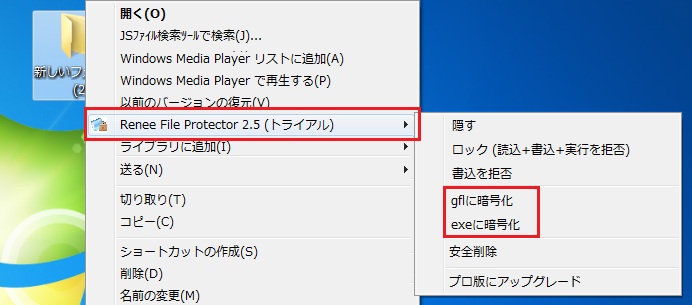
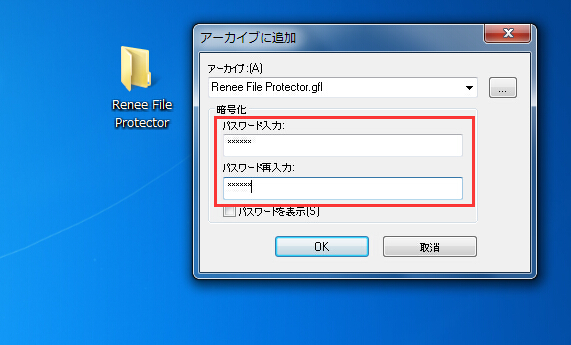
- exe形式に暗号化すると、ソフトをインストールしなくても、パスワードを入力すると、復号化できます。
- gfl形式に暗号化すると、ソフトをインストールしないと、復号化できません。
動画でフォルダにパスワードかける手順を確認する
関連記事 :
2022-02-07
Satoshi : パソコンで他人に見せたくないファイルを隠す機能は知りますか?Windowsパソコン自身の隠しファイル機能もあり、ファイルを隠すた...
2022-02-07
Imori : Windows(EFS機能)で暗号化したデータの移行失敗、もしくはHDD破損する時、暗号化されたデータはどうしてもアクセスできな...
2022-02-07
Ayu : パソコンに仕事資料や重要なプライベート情報が保存していますか?アプリケーションなどに様々な個人情報もあるでしょう。不正アクセスや...
データを保存したり転送したり削除したりできないようにする方法
2022-02-07
Yuki : 会社で共有のパソコンを使っていますが、自分のデータを他人に保存したり転送したり削除したりできないようにする方法はありますでしょう...
製品に関するご意見・ご質問・ご要望はお気軽に こちらまでお問い合わせください。>>




